Windows 10 Build 17661 on saadaval Fast Ringis
Microsoft avaldab Windows 10 Insider Preview Build 17650 harust "Redstone 5" Windows Insidersile kiires ringis. See väljalase sisaldab mitmeid täiustusi ja uusi funktsioone.
Siin on väljaande uudised.
Kaasaegne snipping kogemus
Täna astume esimese sammu oma kogemuste ühtlustamise suunas. Uus kaasaegne lõikamiskogemus on siin, et aidata teil ekraanil nähtut vaevata jäädvustada ja märkmeid teha. Selle kallal töötades oleme hoolikalt läbi vaadanud kogu teie tagasiside Windowsi ekraanipiltide tegemise kohta – leiate, et voog ja tööriistad on jagamiseks optimeeritud ning muudavad visuaalselt teistega suhtlemise kiireks ja kiireks lihtne.

Mida oodata pärast selle järgu värskendamist:
Screen Sketch on nüüd rakendus! Algselt tutvustati seda Windows Ink Workspace'i osana ja sellel on mitmeid eeliseid, sealhulgas see, et seda saab nüüd Microsoft Store'i kaudu värskendada. Kui vajutate Alt + tab, saate määrata akna suuruse oma eelistuseks, kui teile meeldib multitegumtöö ja see toetab isegi mitut akent (ja vahekaarte, tänu Komplektid!).
Lihtne lõikamine on vaid ühe sammu kaugusel. Üks valjuhäälsemaid asju, mida kuulsime, on see, et soovite kiiresti ekraanipilti teha ja jagada ning me teeme selle teoks! WIN + Shift + S kuvab nüüd lõikamise tööriistariba – lõigake ristkülik, midagi natuke vabama kujuga või täisekraani ja see läheb otse teie lõikelauale. Kui see on kõik, mida vajate, saate selle sealt võtta. Kas soovite siiski rohkem? Kohe pärast lõigu tegemist saate teatise, mis viib teid ja teie lõiku rakendusse Screen Sketch, kus saate märkusi teha ja jagada!
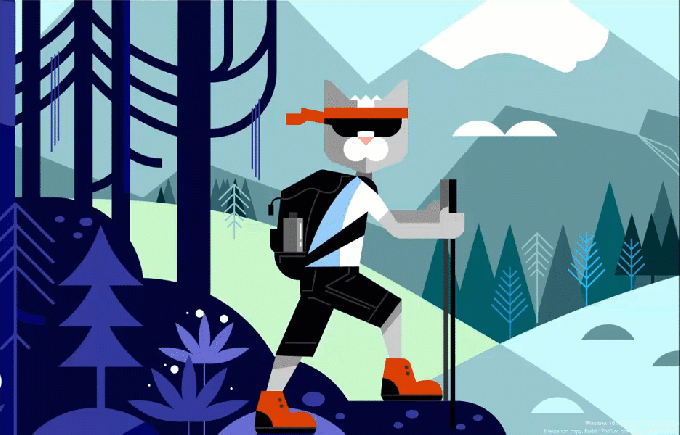
ALT-TEKST: kohe pärast lõigu tegemist saate märguande, mis viib teid ja teie lõiku rakendusse Screen Sketch, kus saate märkmeid teha ja jagada!
Aga oota, seal on veel! Kas WIN + Shift + S kiirklahv on liiga pikk, et seda meeles pidada? Arva ära! Oleme lisanud igale sisestusviisile lihtsad sisestusvalikud:
- Klõpsake lihtsalt pliiatsi saba nuppu. Kui teil on pliiats, avage pliiatsi ja Windowsi tindi sätted – leiate, et Screen Snipping on nüüd ühe klõpsu valik. See käivitab teid otse meie lõikamiskogemusse:

- Vajutage Print Screen. Kuulsite õigesti, vaid üks nupp! See pole vaikimisi lubatud – minge klaviatuuri sätted – näete uut suvandit, mis ütleb: „Kasutage ekraani lõikamise käivitamiseks klahvi Print Screen”. Seadete avamine ja "prindiekraani" otsimine viib teid õigele lehele.
- Vajutage tegevuskeskuses kiirtoimingu nuppu. Nimetatakse ekraanilõikeks – see peaks ilmuma kohe pärast versiooniuuendust, kuid kui mitte, saate selle alati lubada teavituste ja toimingute seadete kaudu.
Ootame tagasisidet! Andke meile tagasisidekeskuse kaudu, mida järgmisena näha soovite Rakendused > Ekraani visand – klõpsake lihtsalt ellipsil rakenduses Screen Sketch ja see viib teid otse sinna.
MÄRKUS. Pärast selle järgu installimist kontrollige Microsoft Store'ist Screen Sketchi rakenduse värskendusi. Ekraanipiltide kärpimise võimaluse saamiseks vajate värskendatud versiooni.
Komplektide katse jätkamine
Oleme viimastel nädalatel teinud komplektide katse kättesaadavaks kõigile Windows Insideritele, kes on lubanud funktsiooni Skip Ahead. Nüüd, kui Fast ring ja Skip Ahead liidetakse uuesti kokku ja saavad samad RS5 järgud, jätkame kontrollitud uuringuga nagu detsembris. See tähendab, et mitte kõik Insiderid ei näe komplekte. Insaiderid, kes olid otsustanud funktsioon Skip Ahead ja kellel olid varem komplektid, saavad ka edaspidi komplekte. Erinevalt kontrollitud uuringust, mille me detsembris tegime, näeb suurem osa kiires ringis olevatest Insideritest komplekte ja väiksem rühm mitte.
Ladusam disain: akrüüli tutvustamine ülesannete vaates
Oleme kuulnud, et teile meeldib akrüül! See meeldib ka meile – selle järgu värskendamisel avastate, et kogu Task View taustal on nüüd pehme hägususe efekt.

Windowsi turbetäiustused
Windows Defenderi turvakeskust nimetatakse nüüd Windowsi turvalisuseks. Rakendusse pääsete endiselt kõigil tavalistel viisidel – lihtsalt paluge Cortanal avada Windows Security või kasutada tegumiriba ikooni. Windowsi turvalisus võimaldab teil hallata kõiki oma turbevajadusi, sealhulgas Windows Defenderi viirusetõrjet ja Windows Defenderi tulemüüri.
Toome ka mõned muudatused teie tähelepanu vajavate ohtude ja toimingute esitamise viisis ning jätkame selle täiustamist järgmiste kuude jooksul.
Mängimisel täiustatakse keskendumist
Nüüd lülitub fookuse abi mängimise ajal automaatselt sisse ükskõik milline täisekraanimäng. Kui te seda purustate, pole enam katkestusi. See käitumine peaks olema automaatselt sisse lülitatud, kuid saate seda alati kontrollida, minnes menüüsse Sätted > Süsteem > Fookuse abi ja veendudes, et automaatreegel "Kui ma mängin mängu" on lubatud.
Jätkame heliseadete migreerimist
Meie seadete kogemuste konsolideerimine on meie jaoks pidev prioriteet. Alustasime Windows 10 2018. aasta aprilli värskendusega heliseadete teisaldamist jaotisesse Seaded ja meil on hea meel teatada selle järgmisest osast tänase lennuga. Seadme atribuudid on nüüd integreeritud seadetesse – klõpsake lihtsalt heliseadetes linke ja leiate uue lehe, kus saate oma seadmele nime anda ja eelistatud ruumiheli valida vormingus.
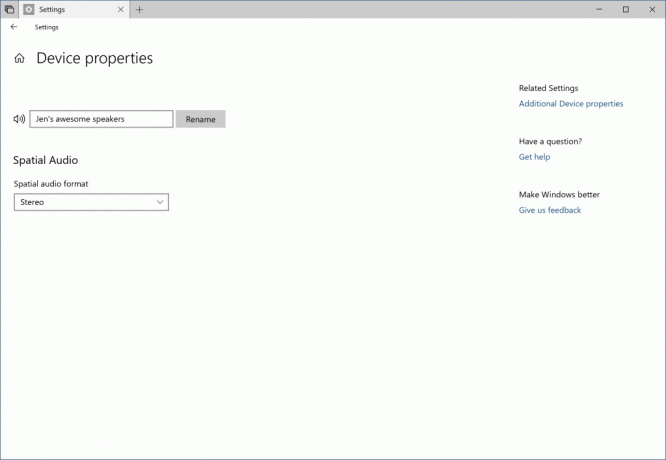
Microsoft Pinyini ja Wubi IME-de viimine järgmisele tasemele
Kas kirjutate hiina keeles (lihtsustatud)? Värskendame Microsoft Pinyini IME-d! Oleme keskendunud teie toimivuse, töökindluse ja ühilduvuse tagasisidele. Märkate ka mitmeid muid täiustusi, sealhulgas:
Disaini täiustused – uus logo (Microsoft Pinyin IME jaoks), uus IME tööriistariba ja tumedate teemade tugi!
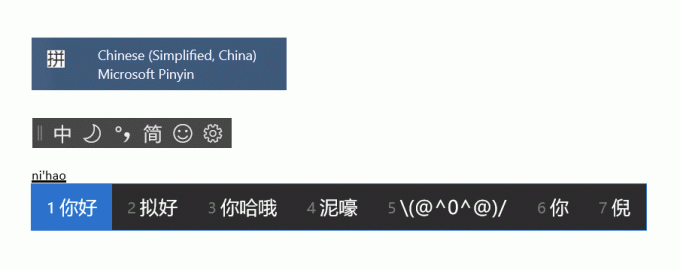
Värskendatud kontekstimenüü. Lisasime tegumiriba IME-režiimi indikaatori kontekstimenüüsse hulga valikuid, et saaksite vajalikele asjadele kiiresti juurde pääseda.

IME kasutab nüüd ekspressiivse sisendi jaoks sama UX-i nagu teised keeled. Saate selle kuvada, klõpsates IME tööriistaribal emotikonide nuppu või kasutage emotikonide paneeli kiirklahve (WIN + punkt (.) või WIN + semikoolon (;)). Kui aktiivne lokaat on hiina keel (lihtsustatud), saate sirvida emotikonide, kaomojide ja sümbolite vahel.
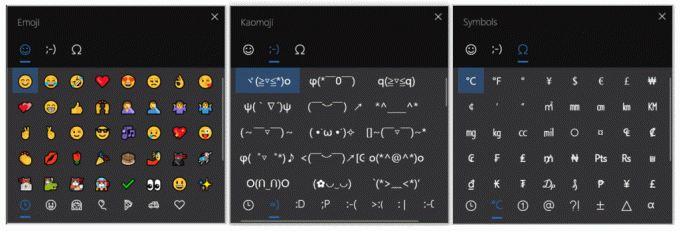
Meile meeldiks kuulda, mida te sellest uuest kogemusest arvate – see link viib teid tagasisidekeskusesse, kus saate oma mõtteid jagada.
Teatasime kõrgtõhusa pildifailivormingu (HEIF) toetamisest Windows 10 siseringi eelvaate järg 17623. Meil on hea meel teatada, et järgus 17661 saate nüüd File Exploreris pöörata HEIF-vormingus pilte ja redigeerida metaandmeid, näiteks „Võttekuupäev”.
Uus funktsioon nõuab HEIF-i paketi uusimat versiooni. Poe uusim versioon installitakse automaatselt. Kui automaatsed värskendused on keelatud, saate HEIF-i paketi käsitsi alla laadida see link.
HEIF-failid kasutavad HEVC videokoodekit, et tihendada kujutis umbes poole väiksemaks JPEG-vormingust. Kui teie Windowsi arvutil pole veel HEVC videokodekit, saate selle Windowsi poest osta kasutades see link.
HEIF-pildifaili pööramiseks paremklõpsake sellel File Exploreris ja valige menüüst "Pööra paremale" või "Pööra vasakule". "Võttekuupäeva" ja muid atribuute saate redigeerida, klõpsates "Atribuudid" ja valides vahekaardi "Üksikasjad".
Olge kursis HEIF-failivorminguga seotud täiendavate funktsioonidega Windows 10 Insider Preview tulevastes versioonides!

- Oleme teinud mitmeid täiustusi selles, kuidas Jutustaja komplektide kasutamisest teavitab – näiteks Jutustaja teavitab teid nüüd vahekaartidest, lugedes avamisel ja nende vahel liikumisel teavet, nagu M-i sakk # N vahelehed. Kui olete Jutustaja kasutaja, leidke hetk, et proovida tänase konstruktsiooniga komplekte ja jagada kogemuse kohta tagasisidet.
- Kui teete puhasinstalli või värskendate arvutit, avastate, et arvuti seadistamise karbist väljas kogemus sisaldab nüüd tegevusajaloo sünkroonimise lubamise leht, mis aitab teil oma tegemistega jätkata, isegi kui vahetate seadet.
- Oleme kohandanud emotikonide paneelil nahatoonidele juurdepääsu viisi – nüüd näete nahatooni värvide rida, mille hulgast valida, kui inimeste emotikonid on vaates.
- Parandasime probleemi, mille tõttu nooleklahvide ja klahvide Page Up / Page Down kasutamine Microsoft Edge'is veebilehtede kerimiseks ei töötanud.
- Parandasime probleemi, mille tulemusena muutus hiirekursor kahel viimasel lennul teatud kasutajaliidese elementide ja tekstiväljade kohal hõljutades nähtamatuks.
- Parandasime probleemi, mille tõttu hiirekursor ei animeerunud kahel viimasel lennul õigesti.
- Parandasime probleemi, mille tõttu mänguriba ei ilmunud mõne Insideri jaoks pärast klahvikombinatsiooni WIN+G vajutamist.
- Kui hõljutate tegumiribal Windowsi ikooni kohal, kuvatakse nüüd Start jaoks tööriistaspikker.
- Värskendasime käsitsi kirjutamise paneeli kujundust, nii et kustutamisnupp on nüüd ülataseme nupp. Nupp keelte vahetamiseks asub nüüd menüüs „…”.
- Kui avate pliiatsi ja Windowsi tindi sätted, leiate uue valiku, mis võimaldab teie pliiatsil ekraani kerimise või panoraamimise asemel hiirena käituda.
- Teatud tegevuskeskuse märguanded võivad põhjustada tavalisi Explorer.exe krahhe. Töötame selle nimel, et see järgmisel lennul korda saaks.
- VPN ei pruugi pärast sellele järgule värskendamist töötada. VPN-i taastamiseks kustutage kataloogid %ProgramData%\Microsoft\Network\Connections\pbk*. Kontrollige, kas vajalik VPN-profiil on juba kuvatud, ja kui mitte, installige uuesti sobiv VPN-kliendirakendus, mida vajate.
- Pärast selle järgu värskendamist ja uusimate rakenduste värskenduste installimist Microsoft Store'ist võib arvutis täiendavatele kasutajakontodele sisse logides olla puudu rakendusi. Probleemi lahendamiseks saate käivitada järgmise PowerShelli skripti, kui olete sisse logitud kasutajatele, kelle arvutis puuduvad rakendused. Get-AppXPackage *WindowsStore* -AllUsers | Foreach {Add-AppxPackage -DisableDevelopmentMode -Registreeru "$($_.InstallLocation)\AppXManifest.xml"}
- Unerežiimist naasmisel võib töölaud olla hetkeks nähtav, enne kui lukustuskuva ootuspäraselt kuvatakse.
- Kui rakenduse Filmid ja TV kasutaja keelab juurdepääsu oma videoteekile (kasutades „Kas lubada filmidel ja telesaadetel juurdepääs oma videoteekile?” hüpikaknas või Windowsi privaatsusseadete kaudu), Movies & TV jookseb kokku, kui kasutaja navigeerib vahekaardile „Isiklik”.
- Oleme teadlikud probleemist, mille tõttu loeb Jutustaja Alt + Tab käivitamisel lisateksti, ja tegeleme selle probleemi lahendamisega.
- Kui lõpetate selle järguga Windows Mixed Reality peakomplekti seadistamise, jääb peakomplekt mustaks, kuni see eemaldatakse ja arvutiga uuesti ühendatakse.
- Sets UX Office Win32 töölauarakenduste jaoks ei ole lõplik. Kogemust täiustatakse aja jooksul tagasiside põhjal.
- Mõnede Win32 töölauarakenduste akende ülaosa võib kuvada veidi vahekaardiriba alla, kui see on maksimeeritud. Probleemi lahendamiseks taastage ja suurendage aken uuesti.
- Ühe vahelehe sulgemine võib mõnikord kogu komplekti minimeerida.
- Plaatimise ja kaskaadaknad, sealhulgas sellised funktsioonid nagu Wordi „Vaade kõrvuti”, ei tööta passiivsete vahekaartide puhul.
- Office Visual Basicu redaktori aken on praegu vahekaartidega, kuid seda ei kavatseta tulevikus kasutada.
- Office'i dokumendi avamine samal ajal, kui samas rakenduses on avatud dokument, võib tekkida tahtmatu lülitumine viimasele aktiivsele dokumendile. See juhtub ka lehe sulgemisel Excelis, samal ajal kui teised lehed jäävad avatuks.
- Paremklõpsake vahekaardil Komplektid ei ava selles järgus kontekstimenüüd.
- Kohalikke faile ega mitte-Microsofti pilvefaile automaatselt ei taastata ja kasutajat sellest hoiatamiseks ei edastata veateadet.
Privaatsuse ülevaade
See veebisait kasutab küpsiseid, et parandada teie kogemust veebisaidil navigeerimise ajal. Nendest küpsistest salvestatakse teie brauserisse küpsised, mis on liigitatud vajalikuks, kuna need on olulised veebisaidi põhifunktsioonide toimimiseks. Samuti kasutame kolmandate osapoolte küpsiseid, mis aitavad meil analüüsida ja mõista, kuidas te seda veebisaiti kasutate. Need küpsised salvestatakse teie brauserisse ainult teie nõusolekul. Teil on ka võimalus neist küpsistest loobuda. Kuid mõnest neist küpsistest loobumine võib teie sirvimiskogemust mõjutada.
